Как запустить материнскую плату без кнопки
Любой компьютер запускается нажатием кнопки. Как правило, её располагают на лицевой стороне системного блока. Длительная эксплуатация может привести к выходу её из строя, а ремонт не всегда целесообразен или выгоден. Поэтому опытные пользователи нашли способ запуска компьютера без кнопки, прибегая к некоторым хитростям.
В этой статье будет рассказано как запустить материнскую плату без кнопки питания, а также рассмотрены конструктивные особенности расположения коннекторов включения на разных материнских платах.
Как запустить материнскую плату без кнопки
В среднем современные платы имеют 9 посадочных штырьков на коннекторе подключения передней панели. Однако, в зависимости от производителя, их положение и число могут меняться. Существует единственный способ запустить плату без кнопки Пуск: необходимо замкнуть пару контактов (pin/штырьков) на материнской плате, отвечающих за старт системы.
Gigabyte
Отличительная черта плат производителя – отсутствие штырьков на 10, 12 и 13-й позициях. На примере платы 970A-DS3P можно увидеть, что панель подключения имеет 18-pin коннектор. В инструкции и на текстолите платы он отмечен как F_PANEL. За старт системы отвечают штырьки 6 и 8, именно их необходимо замкнуть для запуска компьютера.
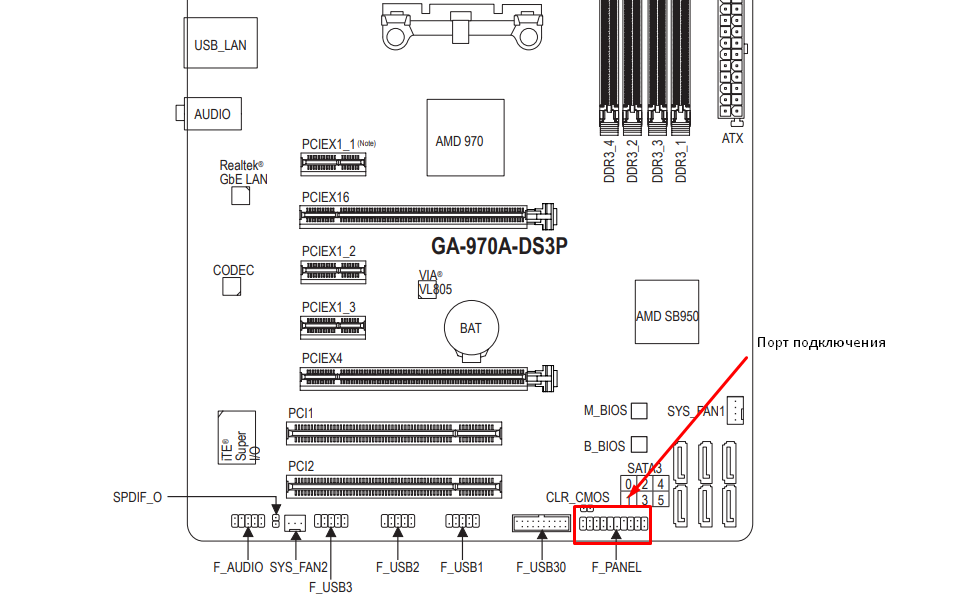

Теперь вы знаете как запустить материнскую плату без кнопки включения на примере Gigabyte. Давайте дальше рассмотрим других производителей.
MSI
Платы от MSI характеризуются стандартным расположением штырьков для подключения кнопок питания в 10-pin коннекторе с аббревиатурой JFP1. Отличный пример – MSI B360 Gaming Plus. На ней 6 и 8 пины отвечают за запуск компьютера. При выходе из строя кнопки запуска замкните их пинцетом.
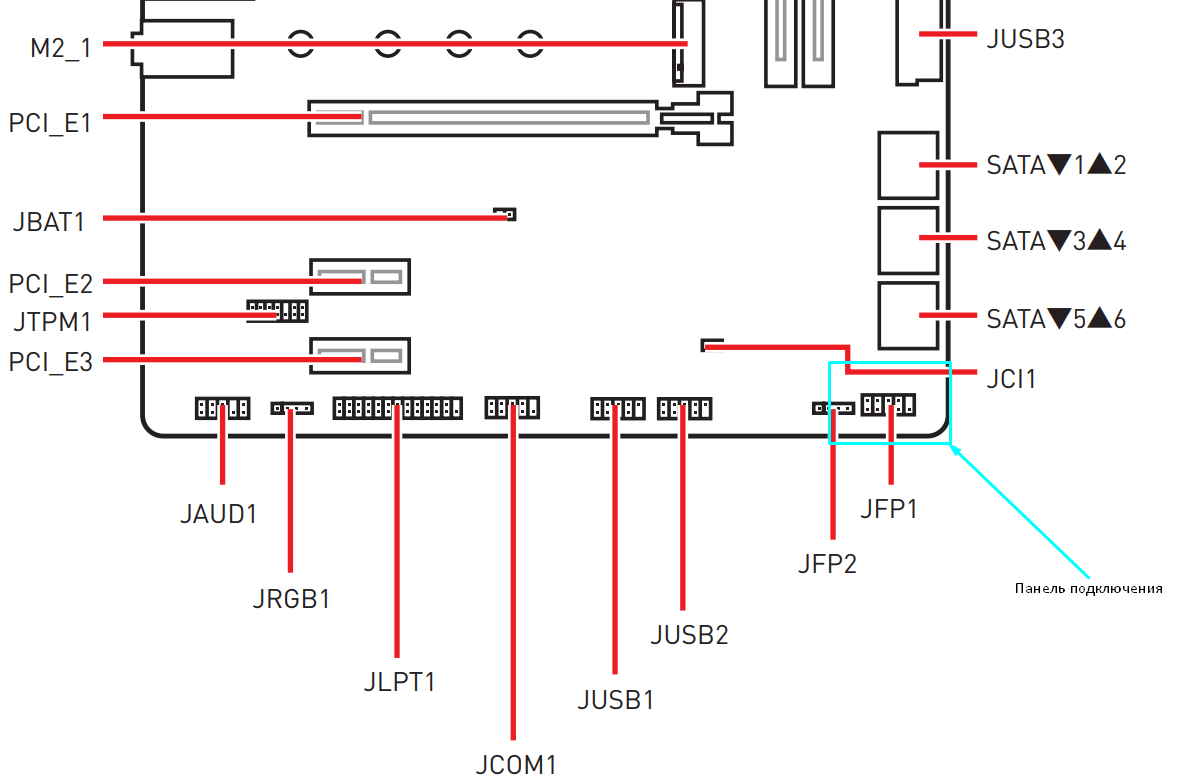
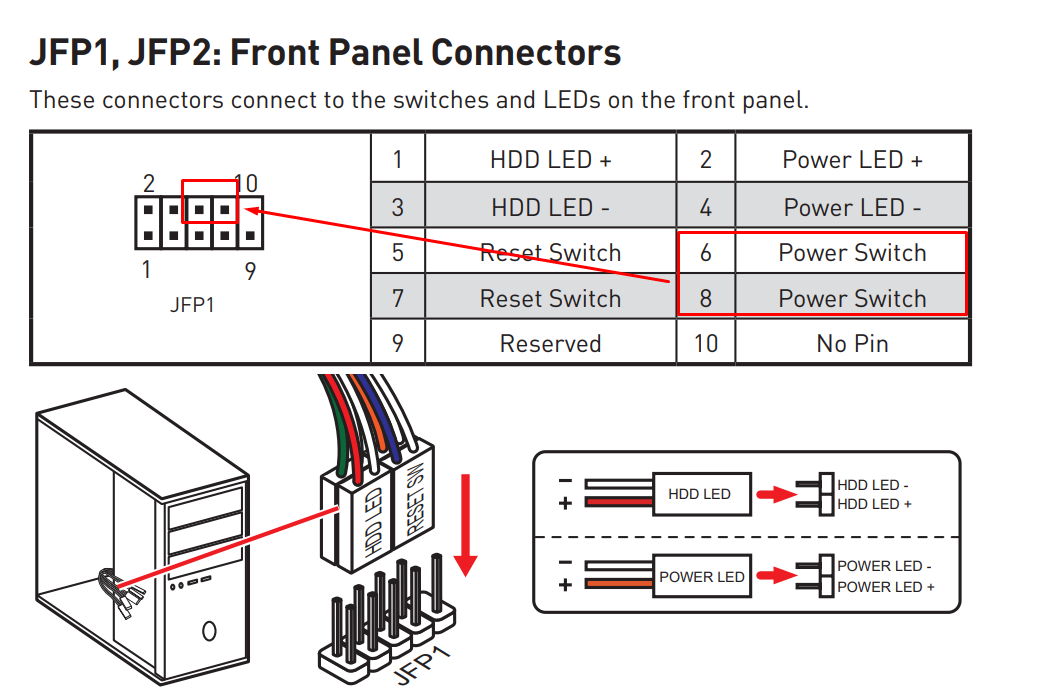
Asus
Немного сложнее всё обстоит у Asus. Их платы отличает наличие 18-pin коннектора с маркировкой PANEL для подключения передней панели и других элементов системы. В продуктах среднего сегмента производитель располагает ножки питания/перезагрузки преимущественно в нижнем ряду порта, с маркировкой PWRSW (PWR/GROUND). Топовые продукты, например, Asus TUF Gaming B560-PLUS WIFI характеризуются верхним размещением этих элементов.
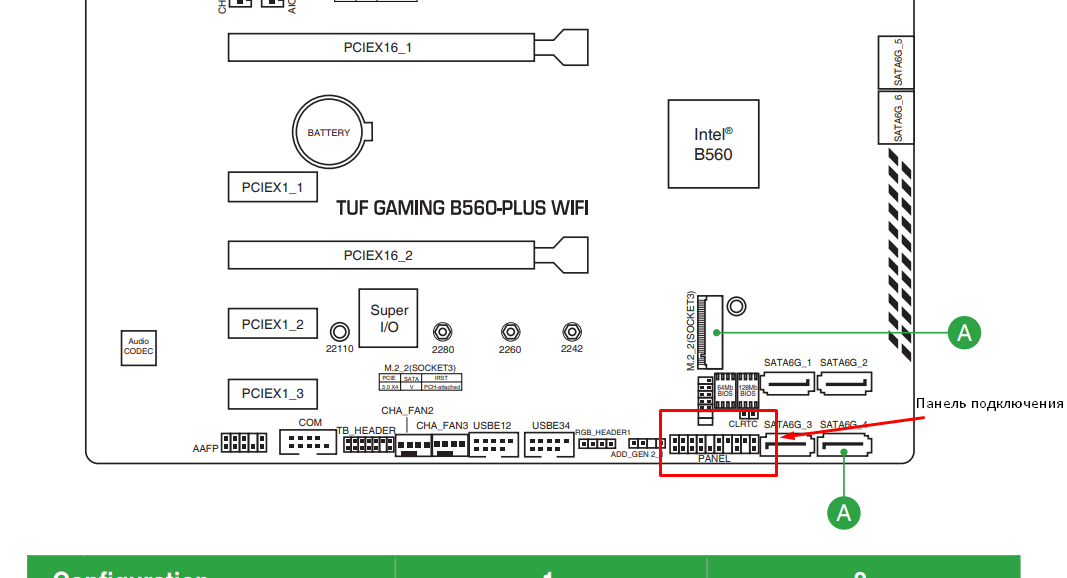
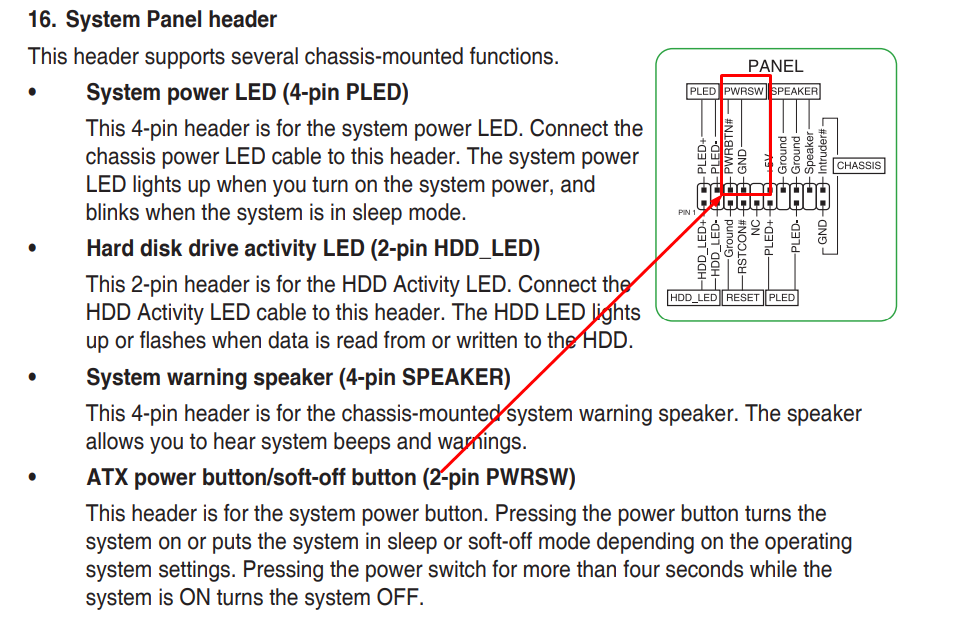
ASRock
Этим платам присущи аскетизм в дизайне и 10-pin коннектор c маркировкой PANEL1. На них, чтобы подать питание, следует найти штырьки с маркировкой PWRBTN.
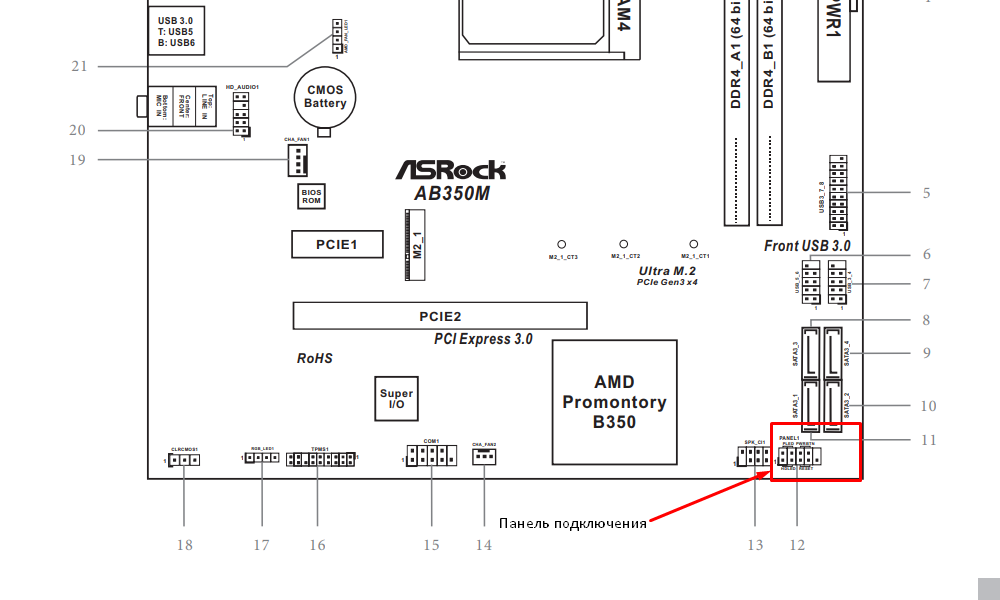
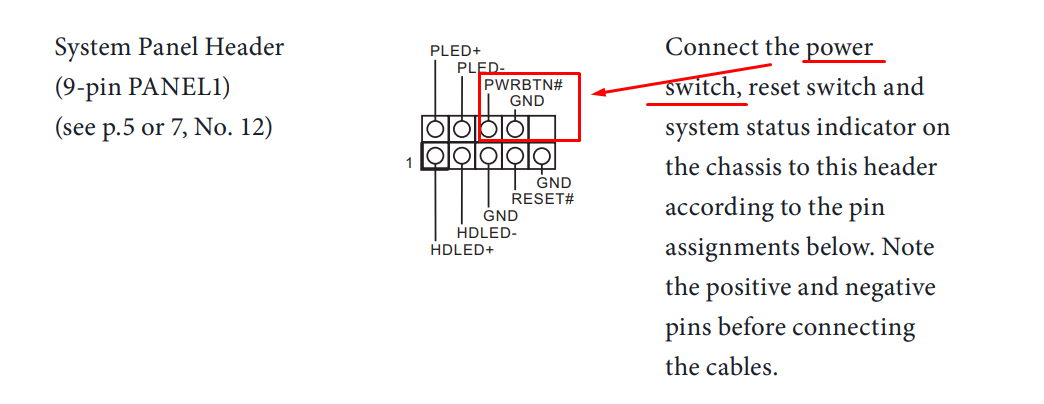
Biostar
Biostar использует разные схемы подключения кнопки Пуск на передней панели. Например, модель среднего ценового сегмента А32М2 имеет 16-pin коннектор PANEL1. Штырьками для замыкания будут элементы на 15-й и 16-й позициях. Это обусловлено иным расположением дорожек и маркировки, в отличие от других производителей.
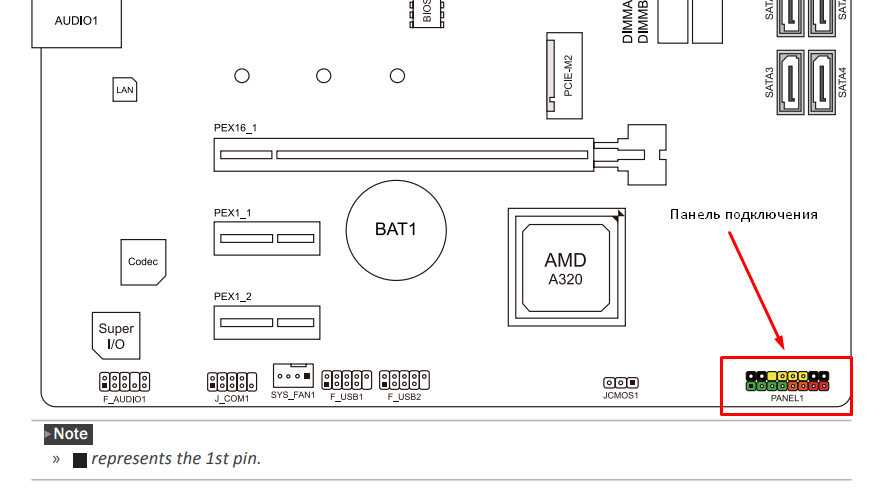
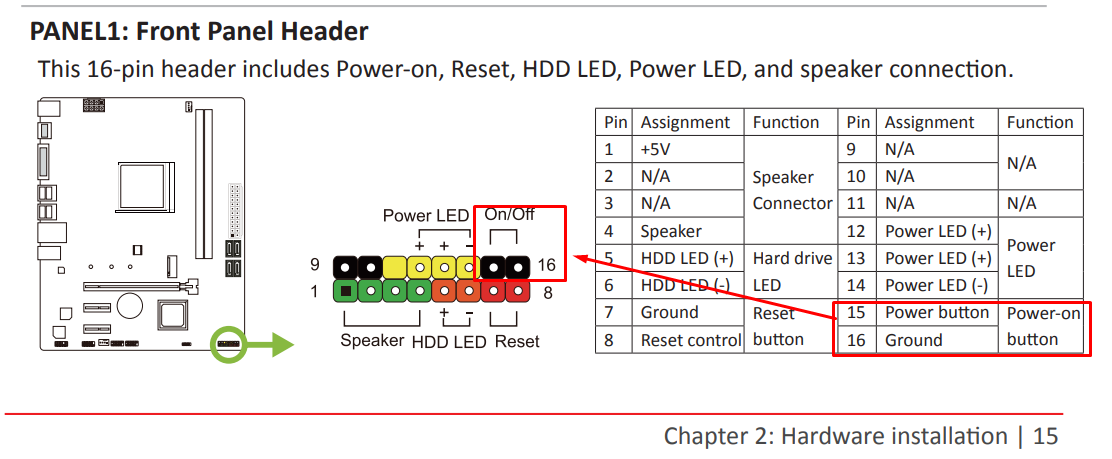
Иная картина будет при рассмотрении платы Z590. Версия Valkyrie имеет 10-pin коннектор PANEL1, что необычно для продукта топовой категории. Ещё более оригинальным решением стал джойстик LN2_SW, расположенный в непосредственной близости от коннектора и отвечающий за загрузку компьютера при экстремально низких температурах, вплоть до -130 градусов. Его необходимо использовать при ультраразгоне (например, с жидким азотом), вне зависимости от способа запуска.
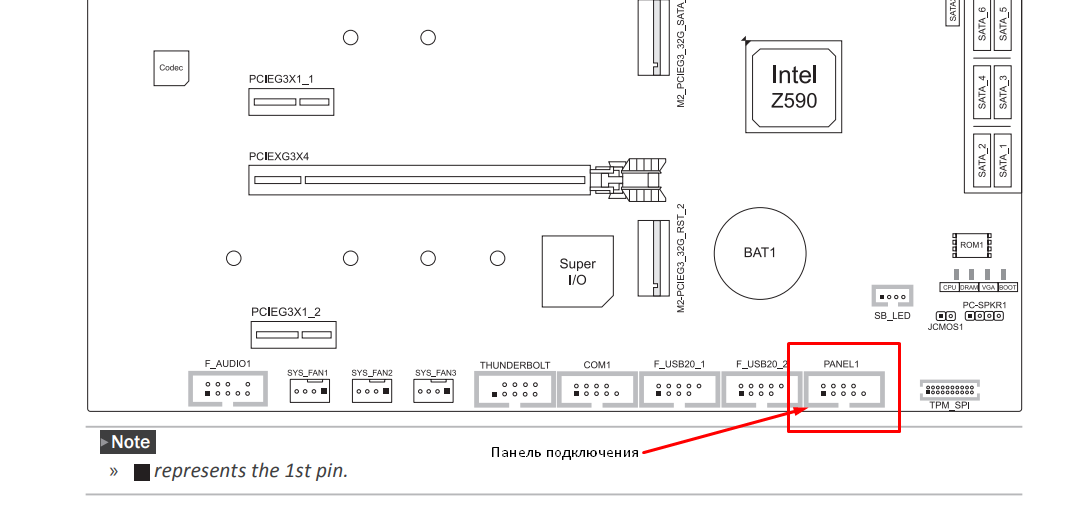
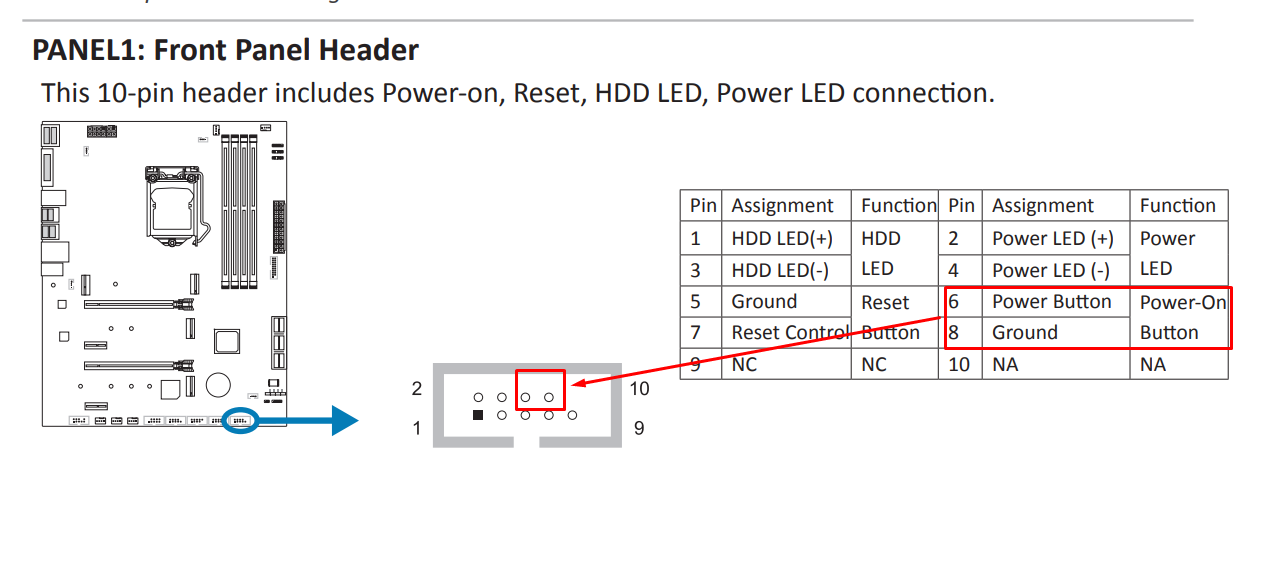 Выводы
Выводы
Таким образом, в статье было рассмотрено как включить материнскую плату без кнопки включения. В каждом конкретном случае необходимо руководствоваться технической документацией. Осуществлять подобную манипуляцию необходимо, убрав все лишние кабели и соблюдая технику безопасности. При старте компьютера избегайте контакта рук с корпусом системного блока, видеокартой, процессорным кулером и другими системами охлаждения.
Foxconn H55MX-S полное описание материнской платы
Сегодня мы рассмотрим материнскую плату Foxconn H55MX-S, достаточно старенькую — 2010 года. Она неплохо поработала и продолжает трудиться.
Мне эта матплата интересна тем, что ПК на ее основе я собрал более 10 лет назад, и теперь он вновь вернулся ко мне, и после небольшой профилактики (переустановка Windows), отдан обратно хозяевам.
+ Щелкайте по фото, чтобы увеличить!
Бюджетная, но неплохая
Эта материнская плата была неплохо в свое время описана в интернете, поэтому я постараюсь не повторяться.

Итак, это маленькая материнская плата формата MicroATX, размерами 244×218 мм. Именно в 2010 году Intel (а чуть позже и AMD), отказались от Северного моста, интегрировав его функции, в частности встроенный видеоадаптер, в процессор, и матплаты этого формата стали вполне привлекательными для масс.
На плате Foxconn H55MX-S мы видим стандартную картину: процессорный разъем — LGA1156, слева и сверху расположены цепи питания CPU. Вправо два слота под оперативную память стандарта DDR3 — увы, всего два. Затем разъем для подключения FDD, 24-контактный разъем питания матплаты.
Ниже идут разъемы для видеокарты и карт расширений, SATA разъемы и радиатор чипсета. Все это мы рассмотрим далее подробнее.
LGA1156 и питание процессора
Этот преемник сокета LGA775 появился в 2009 году, и просуществовал чуть более 3-х лет. На тот момент это был новейшее и весьма привлекательное решение. Цепи питания процессора — шестиканальная схема: четыре линии на питание CPU, одна линия для интегрированных контроллеров в процессор. И еще одна — для питания интегрированное GPU в процессор (если таковой имеется). Эта 5 фазная система питания включает в себя: MOSFET транзисторы D452A и D472A. твердотельные (полимерные) конденсаторы, дроссели в пластмассовых корпусах, залитые компаундом. ШИМ-контроллер NCP5392T.

Две микросхемы PI3VDP411LSZDE — цифровые переключатели уровня видеосигнала с сопряжением по переменному току, обеспечение работы DVI / HDMI. Чип AZ75232GS — обеспечение работы COM-порта (есть еще один такой же чип, для другого подобного разъема, но через отдельно подключаемую планку).
Правый верхний угол

В правом верхнем углу мы видим микросхему системного мониторинга, Super I/O — маркировка нам неизвестна, так как сверху наклейка БИОСа. Тут же штыревой разъем, подписано TPM — это для установки специального модуля Trusted Platform Module, для безопасности и шифрования (ни разу не видел, чтобы эту функцию кто-то бы использовал). Еще разъем, из 4-х контактов, подписано IR/CIR — это IrDA коннектор, для подключения инфракрасного датчика (еще одна никому не нужная фича). Уже упоминавшийся разъем FDD — какого черта он здесь делает?! Потом цепи питания памяти, и матплаты.
Левый нижний угол
Здесь на матплате Foxconn H55MX-S мы видим следующее:

Звук — аудиокодек на чипе ALC8885 производства Realtek, со своим обвесом. Рядом, по низу матплаты идут разъемы для подключения аудиоразъемов передней панели, затем выход SPDIF и контакты для подключения спикерфона (BUZ).

Здесь мы видим сетевой контроллер — Realtek RTL8111DL.

Четырехконтактный разъем для подключения регулируемого системного вентилятора. И чип рядом — NCP5380 и это однофазный синхронный понижающий импульсный регулятор.
Низ матплаты
Нижняя сторона материнской платы Foxconn H55MX-S, радиатор с чипсета снят. Здесь мы видим:

Один слот PCI Express x16 для видеокарты, он желтого цвета. Черный короткий — это PCI Express x4, и два белых 32-битных PCI Bus Master-слота. Батарейка и две микросхемы в «кроватках» — MX 25L3205DPI-12G производства Macronix International. Две перемычки: одна для очистки настроек БИОС, вторая — MFG, и это Intel ME коннектор, в руководстве на матплату написано, что с помощью этой перемычки можно включать и отключать Intel Management Engine. даже так?
По низу материнской платы идут три группы контактов (четвертый не распаян) — внешние и дополнительные USB разъемы. Все они USB 2.0. Контактная группа для подключения передней панели — индикаторов и кнопок управления. Шесть разъемов SATA 3Gb/s или SATA-2.

Это второй 4-х контактный разъем для подключения дополнительного вентилятора. и микросхема ICS RS4105BL — это тактовый генератор, он же клокер. Еще какая-то неведомая микросхема FOX2 G003HAC FQ5708.1

А это сам чипсет Intel H55 — голый кристалл. на нем выгравирована маркировка: BD82H55 SLGZX JQ22B578.

Заодно, сразу радиатор с внутренней стороны. Здесь наклеена рамка эластичного материала — снижение риска сколоть кристалл при установке. Термоинтерфейс — твердый, как краска, при нагреве становится мягким и эластичным.

Обратная сторона материнской платы Foxconn H55MX-S, здесь пусто. Только стальная пластина, обеспечивающая процессорному сокету жесткость и предотвращение прогиба текстолита.

Внешние разъемы матплаты таковы: один PS/2 для подключения клавиатуры. Вместо второго — два USB разъема. Затем идет COM-порт и цифровой видеовыход DVI (тип DVI-I), один HDMI, плюс еще четыре USB-порта, сетевой разъем RJ45. Оптический авудиовыход. Шесть аудиоразъемов типа мини-Джек.

Ну и напоследок — декоративная панель-заглушка на заднюю сторону корпуса ПК.
Характеристики материнской платы Foxconn H55MX-S, о чем не упомянул в статье:
— Поддерживаемые процессоры Core i7/Core i5/Core i3 на сокете LGA1156
— Поддержка технологии Intel Turbo Boost
— Чипсет Intel H55 (PCH)
— Связь с процессором: DMI
— Два 240-контактных слота для DDR3 1066/1333 SDRAM DIMM
— Максимальный объем памяти 8 Гб
— Поддержка двухканального доступа к памяти
— Поддержка технологии Intel XMP
— Звук High Definition Audio 7.1
— Сетевой контроллер Gigabit Ethernet
— AMI BIOS с поддержкой Enhanced ACPI, DMI, Green, PnP Features
— Технология SmartFan
Примерно так вот, во Второй части статьи мы познакомимся с настройками BIOS, с работой этой матплаты, ну и сделаем окончательные выводы.
Михаил Дмитриенко, WASP.kz
27.08.2021
Страница 1 из 2: 1 2
Вы не зарегистрированы?
Нажмите здесь для регистрации.
Забыли пароль?
Запросите новый здесь.
Источник https://te4h.ru/kak-zapustit-materinskuyu-platu-bez-knopki
Источник https://wasp.kz/articles.php?article_id=1346&rowstart=1
Источник
